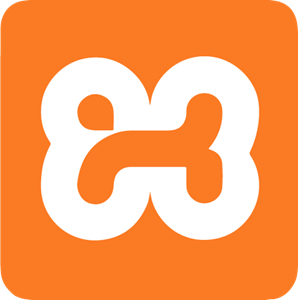
Apa itu XAMPP ?
XAMPP adalah perangkat yang menggabungkan tiga aplikasi kedalam satu paket,yaitu Apache,MySQL,dan PHPMyAdmin,Dengan Xampp pekerjaan anda sangat dimudahkan karena dapat menginstalasi dan mengkonfigurasi ketiga aplikasi tersebut dengan sekaligus dan otomatis
download aplikasi xampp terbaru pada situs resminya www.apachefriends.org
1.double klik aplikasi xampp yang baru anda download tadi, lalu nanti akan muncul seperti ini

2.Selanjutnya pilih bahasa. Pilih yang Bahasa Inggris (English). Klik OK.
Kadang pada proses ini muncul pesan error. Jika ada, abaikan saja dan lanjutkan dengan klik OK dan YES.


3.Berikutnya akan muncul jendela yang isinya meminta Anda menutup semua aplikasi yang sedang berjalan. Jika semua aplikasi sudah ditutup, maka klik tombol Next.

4.Selanjutnya Anda akan diminta untuk memilih aplikasi yang mau diinstal. Centang saja semua pilihan dan klik tombol Next.

5.Kemudian Anda akan diminta untuk menentukan lokasi installer. Secara default akan diarahkan ke lokasi c:\xampp. Namun jika Anda ingin menyimpannya di folder lain bisa klik browse dan tentukan secara manual folder yang ingin digunakan. Jika sudah selesai, lanjutkan dan klik tombol Install.

6.Tunggu beberapa menit hingga proses intalasi selesai. Jika sudah muncul jendela seperti di bawah ini, klik tombol Finish untuk menyelesaikannya.

7.Berikutnya, akan muncul jendela dialog seperti gambar di bawah ini yang menanyakan Anda apakah mau langsung menjalankan aplikasi XAMPP atau tidak. Jika ya, maka klik YES.






